Maison >développement back-end >Tutoriel C#.Net >Exploration préliminaire de Visual Studio 2017 RC et explication détaillée des étapes d'installation
Exploration préliminaire de Visual Studio 2017 RC et explication détaillée des étapes d'installation
- Y2Joriginal
- 2017-05-02 11:28:043757parcourir
Cet article présente principalement en détail le didacticiel d'installation préliminaire de Visual Studio 2017 RC, qui a une certaine valeur de référence. Les amis intéressés peuvent s'y référer
La dernière fois que j'ai vu le blog présenter Visual Studio 2017 RC, J'ai vu que l'une des améliorations est qu'il démarre très rapidement, ce qui est une grande amélioration et ce à quoi s'attendent les programmeurs disposant d'ordinateurs bas de gamme. Mais je ne l'ai pas encore expérimenté. Si c'est un âne ou un mulet, sortez-le et jetez un œil. Ensuite, lancez le téléchargement.
1. Ouvrez le site officiel : www.visualstudio.com/vs/visual-studio-2017-rc/
2. Sélectionnez le bouton "Téléchargement gratuit" pour accéder à la colonne d'emplacement de téléchargement. .
3. Sélectionnez la version à télécharger comme indiqué ci-dessous
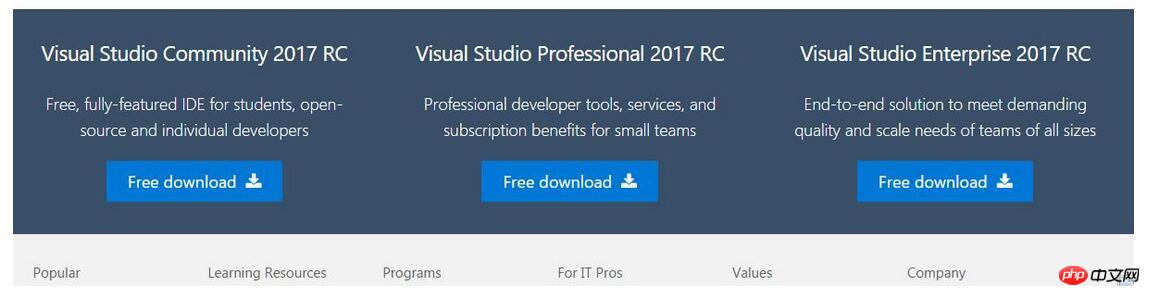
J'ai choisi
Visual Studio Professional 2017 RC
4. Démarrez l'installation : La taille du fichier téléchargé est d'environ 1041 Ko. Ouvrez le fichier pour démarrer l'installation.
La différence la plus évidente avec le. la version précédente consiste à choisir Les modules installés, tels que asp.NET, etc.
L'interface d'installation est la suivante :
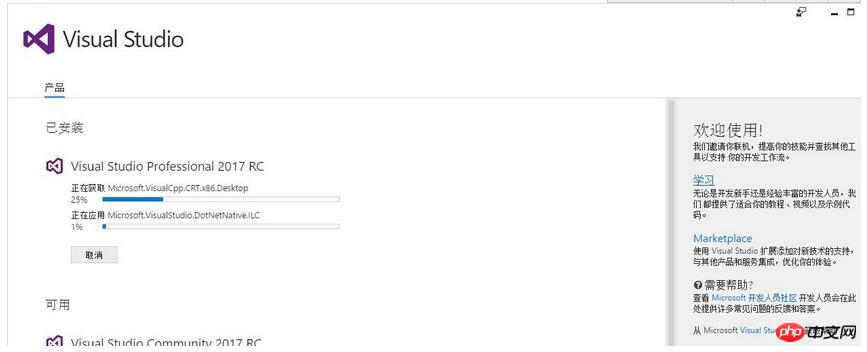
Attendez que l'installation se termine être terminé !
5. Terminez l'installation. Lorsque je me suis réveillé le lendemain matin, l'installation était terminée.
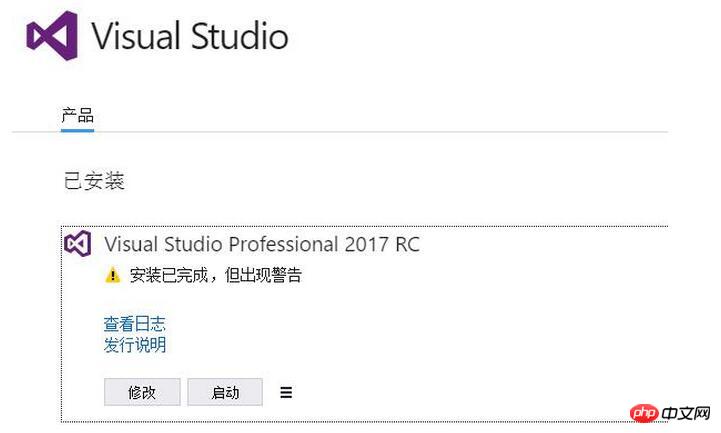
Expérimentez la vitesse de démarrage. Le premier démarrage est un peu lent. Sélectionnez "J'en parlerai plus tard" ci-dessous
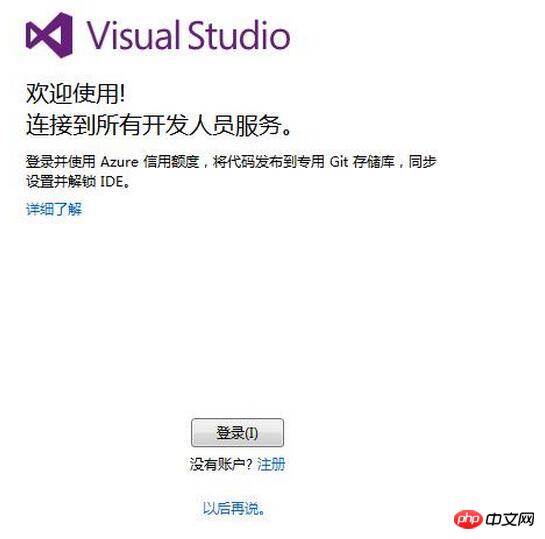
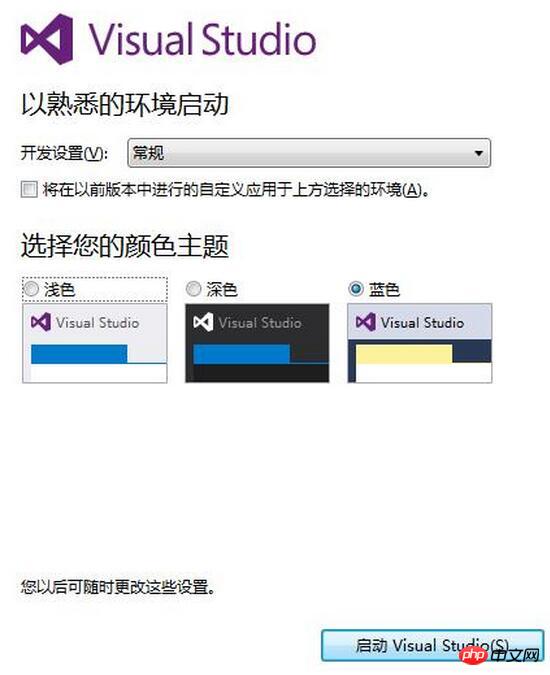
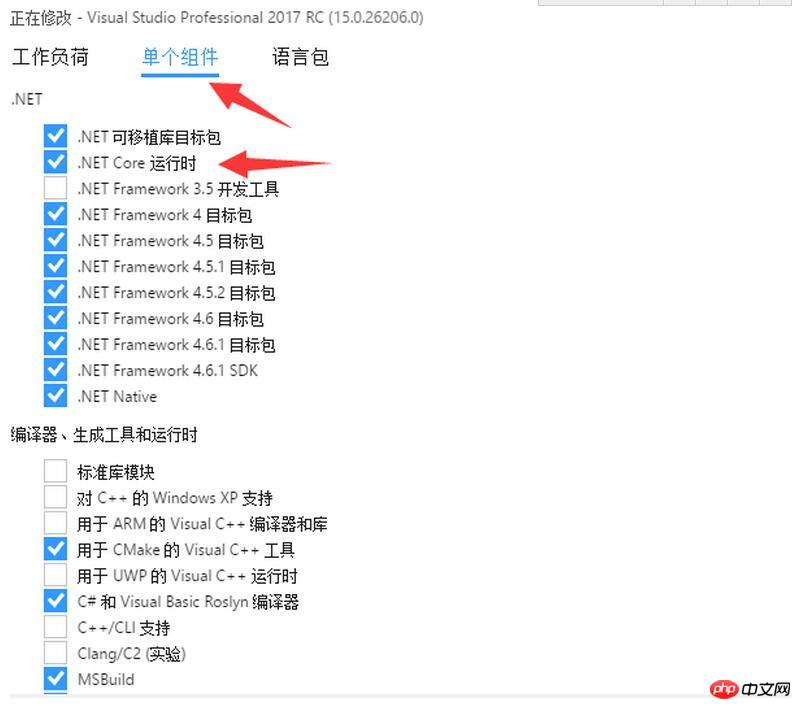
Au niveau de l'installation, améliorations de Visual Studio 2017 RC
1 Les composants sélectionnés ont changé et ne peuvent plus être installés par défaut comme avant, évitant ainsi le problème. Vous devez installer tous les composants après l'installation. Problèmes de performances, c'est l'une des raisons pour lesquelles vs2017RC démarre rapidement. 2. Modifications dans l'interface d'installation. L'interface d'installation répertorie les deux autres versions et la version en cours d'installation. La mise en page n'est pas aussi monotone que vs2015.Notes sur Visual Studio 2017 RC du point de vue de l'installation
1. Le problème courant de l'installation lente existe toujours. Il est donc recommandé d'installer pendant votre temps libre. pour ne pas retarder les travaux. 2. .NET Core dans « Workload » a été sélectionné lors de l'installation, mais .NET Core n'est pas disponible. Vous devez sélectionner « .NET Core runtime dans un seul composant ». Peut-être que la version officielle améliorera cela. question. En général, Visual Studio 2017 RC est bon et j'attends avec impatience la version officielle.Ce qui précède est le contenu détaillé de. pour plus d'informations, suivez d'autres articles connexes sur le site Web de PHP en chinois!

